修改PowerPoint 2007最近使用的文档数目
PowerPoint有着记录最近使用的文档的功能,这个功能怎么说呢,有利也有弊吧,对于自己可以很快的打开之前的文档,而对于别人,就能轻轻松松访问你的文档,即使你藏的再深,也打得开。下面来教大家修改这个数字。
①启动PowerPoint,单击office按钮,可以看到记录了3个最近打开的文档,我们点击下面的PowerPoint选项。
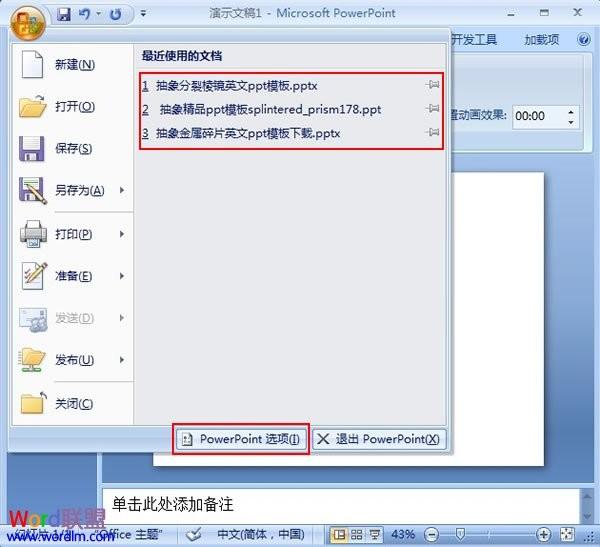
②然后在弹出的界面切换到高级标签。

③修改最近使用的文档数目,0~50都行。
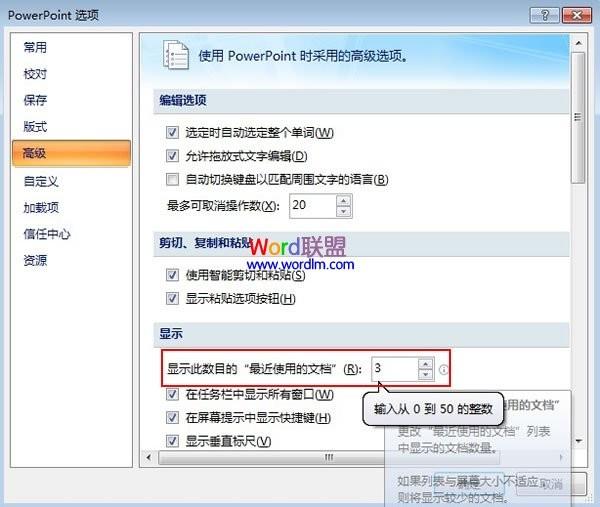
④确定之后,在看看吧,这样就不怕私密文档被别人打开了。
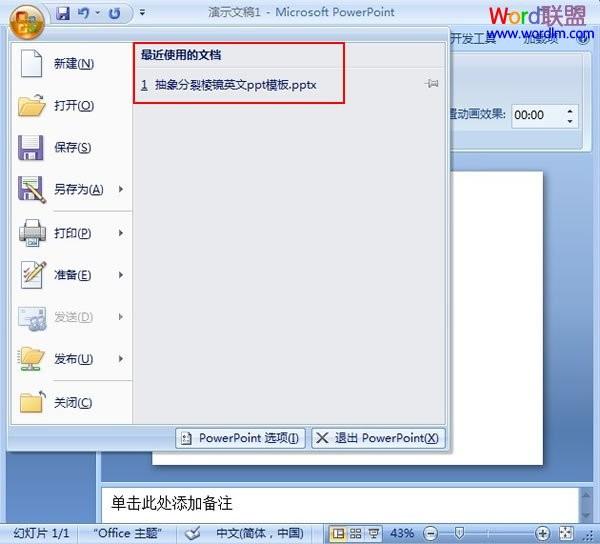
赞 (0)

